Crea e personalizza le tavolozze degli strumenti di AutoCAD
Le tavolozze degli strumenti sono una delle migliori CAD Strumenti di gestione là fuori. Per impostare gli standard di simboli e livelli, fornisci al tuo staff un facile accesso alle utilità o metti insieme una bella serie di dettagli standard, quindi la tavolozza degli strumenti offre la tua prima linea di difesa.
Il tavolozza degli strumenti è una scheda mobile che puoi visualizzare sullo schermo e mantenerla attiva mentre lavori nel tuo disegno, in modo da avere un rapido accesso a simboli, comandi e quasi tutti gli altri strumenti di cui hai bisogno bozza con. Pensala come una barra degli strumenti grande, mobile e facilmente personalizzabile e non ti sbaglierai.
Lavorare con i gruppi di tavolozze degli strumenti
I prodotti AutoCAD sono dotati di una vasta gamma di strumenti già caricati nella tavolozza. Variano in base al prodotto verticale installato, ad esempio Civile 3D, AutoCAD Electrical o anche semplicemente AutoCAD "vaniglia". Attiva o disattiva la tavolozza utilizzando il pulsante nella scheda Home del pannello della barra multifunzione o digitando TOOLPALETTES nella riga di comando. La tavolozza degli strumenti è divisa in due categorie: Gruppi e Tavolozze.
Gruppi di tavolozza
Gruppi sono strutture di cartelle di primo livello che organizzano i tuoi strumenti in sezioni di dimensioni ragionevoli. Nell'esempio sopra, la tavolozza standard di AutoCAD offre sezioni per simboli e strumenti Architettonici, Civili, Strutturali e correlati in modo da poter accedere rapidamente a ciò di cui hai bisogno. Puoi creare i tuoi gruppi per organizzare gli standard aziendali, utilizzare quelli forniti con la tua versione di AutoCAD o combinarli e abbinarli.
Tavolozze degli strumenti
All'interno di ciascun gruppo, puoi creare più tavolozze (schede) che ti consentono di suddividere e strutturare ulteriormente i tuoi strumenti.
Questa funzione offre un approccio conveniente per limitare il numero di strumenti mostrati ai tuoi utenti in un dato momento. Potresti mettere tutte le funzioni su una singola tavolozza ma dover scorrere diverse centinaia di funzioni per trovare quella che desideri vanifica lo scopo. Suddividendo i tuoi strumenti in tavolozze organizzate, le persone selezionano la categoria di cui hanno bisogno e hanno solo un piccolo gruppo di strumenti tra cui scegliere.
Utilizzo delle tavolozze degli strumenti
Fare clic o trascinare uno strumento dalla tavolozza per utilizzarlo nel file. Poiché sono stati definiti in anticipo, le persone non devono preoccuparsi delle impostazioni: possono semplicemente fare clic sul simbolo o sul comando ed eseguirlo.
Imposta queste opzioni facendo clic con il pulsante destro del mouse sullo strumento e scegliendo il Proprietà opzione.
Personalizzazione delle tavolozze degli strumenti
Personalizzare le tavolozze è semplice. Per iniziare, fai clic con il pulsante destro del mouse sulla barra del titolo grigia a lato della tavolozza e seleziona il pulsante Personalizza le tavolozze opzione per avviare una finestra di dialogo per l'aggiunta di nuovi gruppi e tavolozze. Crea nuove tavolozze sul lato sinistro dello schermo facendo clic con il pulsante destro del mouse e selezionando Nuova tavolozza e aggiungi nuovi gruppi allo stesso modo sul lato destro. Aggiungi le tavolozze al tuo gruppo trascinandole dal riquadro di sinistra al riquadro di destra.
Gruppi nidificati per creare opzioni secondarie di ramificazione, per organizzare al meglio una grande quantità di strumenti personalizzati.
Aggiunta di strumenti alla tavolozza
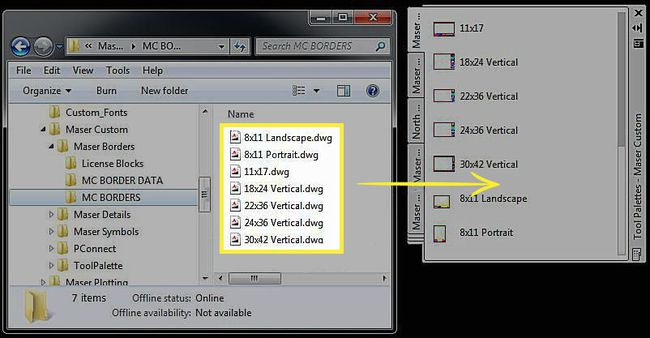
Dopo aver impostato la struttura dei gruppi e della tavolozza, sei pronto per aggiungere gli strumenti, i comandi, i simboli, ecc. a cui desideri che i tuoi utenti accedano. Per aggiungere simboli, trascinali dall'interno del disegno aperto o, se stai lavorando da una posizione standard in rete, trascina i file da Esplora risorse. Incorpora comandi personalizzati o file Lisp che hai sviluppato in modo simile; eseguire il comando CUI e rilasciare i comandi da una finestra di dialogo all'altra.
Puoi persino rilasciare oggetti disegnati sulla tua tavolozza. Se hai una linea disegnata su un particolare livello con un particolare tipo di linea appropriato per il riutilizzo, rilasciala sulla tua tavolozza e ogni volta che vuoi creare una linea di quel tipo, fai clic su di essa e AutoCAD esegue il linea comando con tutti gli stessi parametri impostati per te.
Condivisione delle tue tavolozze
Per condividere le tavolozze personalizzate con tutti i membri del gruppo CAD, copiare la cartella contenente le tavolozze in un percorso di rete condiviso.
Trova dove si trovano le tue tavolozze degli strumenti andando su Utensili > Opzioni funzione e guardando il Posizione dei file della tavolozza degli strumenti il percorso.
Utilizzare il Navigare pulsante per cambiare quel percorso in condiviso Rete posizione che vuoi che tutti utilizzino.
Trovare la Profilo.aws file dal tuo sistema di origine, ad esempio: C:\Users\YOUR NAME\Application Data\Autodesk\C3D 2012\ita\Support\Profiles\e copiarlo nella stessa posizione sulla macchina di ogni persona.
